基本的に赤色の文字だけ見ればOKです
作成中
おすすめ
====================
■彩彩畑さいさいばたけ■
http://www.hm.h555.net/~irom/index.htm
====================
Web素材作成特化型グラフィックソフト。
Web素材作成には、このソフト1本でOKです。
シームレス画像(背景や壁紙に使用)作成ほか、
多彩な機能(使用法は簡単)があります。
サイトも見やすく、お勧めです。
おすすめ
Windows95/98/Me/XP/7(64bit)対応確認
===========================================
■BTJ32 Version 5.4.1■
最終バージョン/作者:紅月 燐火
http://www.vector.co.jp/download/file/win95/art/fh215152.html
 解凍するときは、フォルダ作成を選択できないので
解凍するときは、フォルダ作成を選択できないので
 デスクトップなどにフォルダを作成後に、その中に解凍しましょう。
デスクトップなどにフォルダを作成後に、その中に解凍しましょう。
 JPEG画像
JPEG画像
サイズ指定にチェックを入れていないとき限定ですが
変換後の画像を見ながら品質バーで、
圧縮率(ファイルサイズ)を手軽に変更できます。
サイズ指定にチェックを入れると作成ファイルサイズをだいたいですが
指定できます(16kbyteや32kbyte=ディスク上のサイズの意味がわかる中級者向)
※最初の1回目だけは自動更新に必ずチェック
(その後は設定はそのままでOK)
プログレッシブは高速回線の今は必要ありません
グレイスケールはそのまま白黒256色に変換されます
(モノクロ=白黒のテキスト系の画像に有効)
 PNG画像
PNG画像
PNGのみですが背景透過に1色を指定できます
圧縮方法はサイズ優先
フィルタは最適に

(元の画質そのままでファイルサイズを小さくできます)
アニメなどの色数が少ない
(あらかじめ256色以下に減色~2000色程度)
画像にはフィルタ無が有効です
フィルタにSUB、UPなどがありますが、無視してOK
使用画像によって違いますが出来上がりのサイズが
多少変化します
メニューの「イメージ、フィルタ、マクロ」から
画像に特殊効果を加えることが出来ます
編集から元に戻す(Ctrl+Z)こともできるので
気軽に変更してみてください
■一応補足■
Vectorでの動作報告に△や×がありましたが
旧ソフトのヘルプファイルが見られないのは
使用者のPCに対応プログラムが入っていないためです
(ソフト自体には問題ありません)
他も使用者の勘違いです
ヘルプファイルが無くてもここで説明したことだけで
問題なく使用できます
古いソフトですが他のソフトより便利です
OSは95/98/Me/Xp/7(64bit)で動作確認してます
 それではこのソフトの説明おわり
それではこのソフトの説明おわり
========================
■LogoShader■
http://homepage2.nifty.com/pyonpyonpyopyon/
========================
文字を立体化し、プラスチックやガラスなどの質感
をつけることができるロゴ作成ソフト
サイトのダウンロード(サンプル)を見てみると
どんなものが出来るかすぐ分かります。
手軽に本格的なロゴ作成が可能です。
さっくせいちゅう












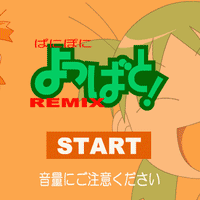








※コメント投稿者のブログIDはブログ作成者のみに通知されます